iCareFone - Sauvegarde et gestion des données iOS
Sauvegarder/Transférer/Restaurerer/Gérer les Données iOS en Quelques Clics
Sauvegarde des Données iOS
Sauvegarder et Gérer vos Données iOS en Clics
L'espace de stockage iCloud gratuit n'est que de 5 Go, c'est pourquoi de nombreuses personnes reçoivent souvent le message stockage iCloud saturé. Voulez-vous savoir comment libérer de l'espace iCloud ou le stockage iCloud saturé que faire ? Dans cet article, je vais faire une comparaison détaillée et une explication de plusieurs méthodes populaires !
Si vous souhaitez éviter définitivement la situation où l'espace iCloud saturé, le meilleur moyen est d'utiliser un outil de sauvegarde professionnel et d'effectuer des sauvegardes régulières pour libérer de l'espace de stockage dans iCloud et votre iPhone. Après avoir testé de nombreux outils de sauvegarde, j'ai choisi le meilleur : Tenorshare iCareFone. Voici quelques raisons pour lesquelles je recommande cet outil :
Installer Tenorshare iCareFone sur votre PC, et connectez votre iPhone à PC.

Cliquez Sauvegarder & Restaurer, et puis sélectionnez le type de données, sélectionnez le dossier sur votre PC dans lequel vous souhaitez enregistrer et cliquez sur Sauvegarder maintenant.
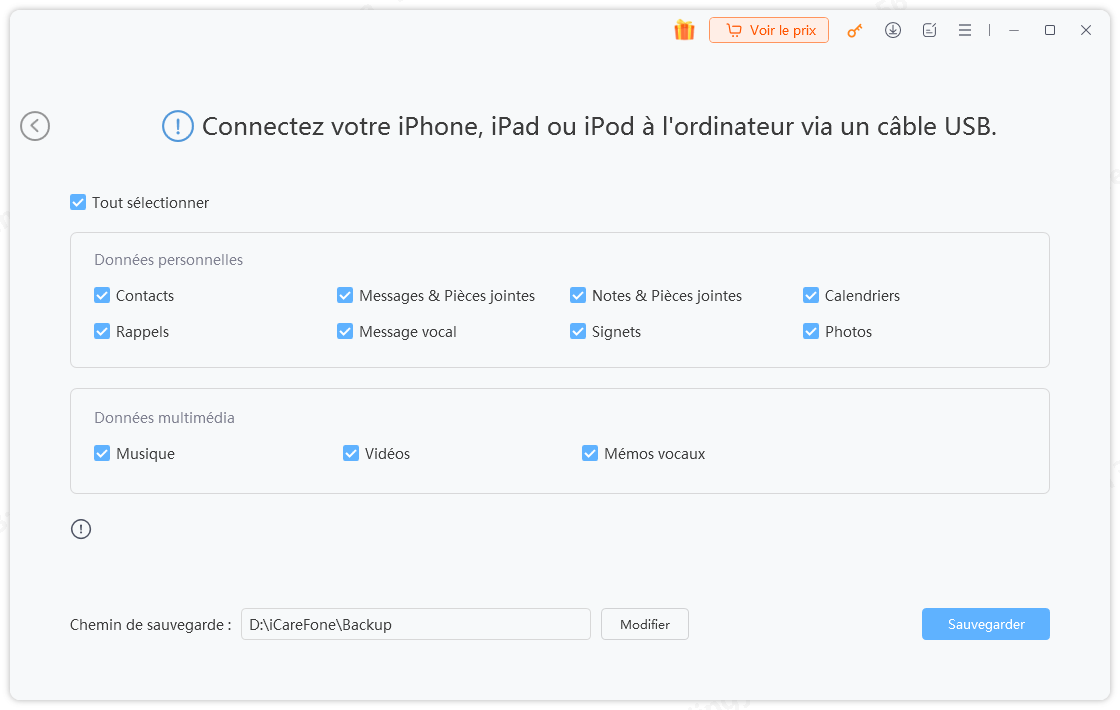
Une fois terminé, vous avez sauvegardé les données avec succès. Si vous voulez restaurer les données vers votre iPhone, vous pouvez utiliser iCareFone pour les restaurer.
Stockage iCloud saturé que faire ? Pour libérer de l'espace et gérer efficacement votre stockage, il est important de supprimer les anciennes sauvegardes dont vous n'avez plus besoin.
Allez dans l'application Réglages sur votre appareil iOS, en haut de l'écran, appuyez sur votre nom pour accéder à vos paramètres de compte, puis sélectionnez iCloud.
Appuyez sur Gérer le stockage ou Gérer le stockage du compte (cela peut varier selon la version iOS).
Dans la section Sauvegardes, vous verrez une liste des appareils ayant des sauvegardes dans iCloud. Sélectionnez celui dont vous voulez supprimer la sauvegarde. Une fois que vous avez sélectionné l'appareil, appuyez sur Supprimer la sauvegarde.
Habituellement dans la sauvegarde iCloud, les photos et vidéos occupent le plus de place, il est donc nécessaire de supprimer certaines photos et vidéos inutiles ou en double :
Ouvrez un navigateur web sur votre ordinateur et allez sur iCloud.com. Ensuite connectez-vous avec votre identifiant Apple et votre mot de passe.
Cliquez sur Photos pour accéder à votre photothèque iCloud.
Parcourez vos albums pour identifier les photos et vidéos en double ou inutiles.
Si votre app « Mail » utilise iCloud, vous pouvez également supprimer vos emails inutiles ou comportant des pièces jointes volumineuses afin de résoudre le problème de l'espace iCloud saturé. Mais faire du tri dans ses emails demande du temps et cela devient vite fastidieux. Vous pouvez néanmoins effectuer cette opération sur votre appareil Apple, PC Windows (Microsoft Outlook) et iCloud.com. N’oubliez pas de vider la corbeille après la suppression de vos emails.
Si l'espace de stockage iCloud plein, c'est également un bon choix d'utiliser certains services de stockage cloud en ligne, tels que Google Drive. Cependant, Google Drive n'a pas de capacité de stockage illimitée. Google Drive ne fournit que 15 Go de stockage gratuit.
Si vous recevez le message stockage iCloud saturé et disposez d'un budget suffisant, le moyen le plus direct consiste à acheter plus d'espace de stockage iCloud. Mais si vous ne disposez pas de fonds suffisants, il est recommandé d'utiliser Tenorshare iCareFone, qui peut obtenir un stockage illimité à vie à un prix inférieur. Voici les frais liés à l’espace de stockage iCloud :
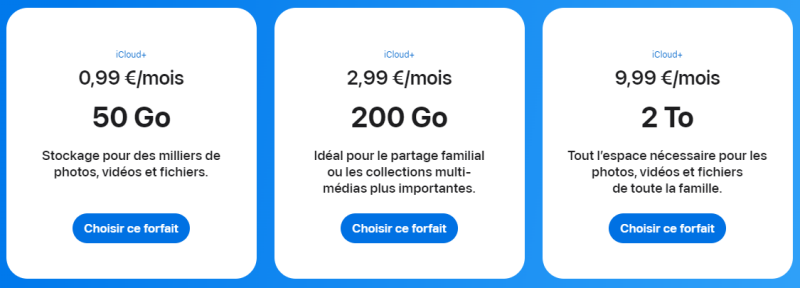
Chaque identifiant Apple est livré avec 5 Go de stockage iCloud gratuit. Si vous souhaitez ajouter du stockage iCloud supplémentaire gratuitement, vous devez payer, mais vous pouvez obtenir un stockage illimité avec Tenorshare iCareFone, une alternative iCloud.
Allez dans les Réglages de votre appareil. Appuyez sur votre nom en haut de l'écran. Et puis sélectionnez "iCloud". Vous verrez une liste des apps utilisant iCloud. Vous pouvez activer ou désactiver iCloud pour chaque app individuellement. De plus, vous pouvez voir combien d'espace chacune d'entre elles utilise.
L'espace de stockage iCloud est plein est un problème courant. Dans cet article, sur le thème stockage iCloud saturé que faire, nous proposons différentes façons de libérer de la mémoire iCloud. Vous pouvez choisir votre méthode préférée, mais si vous souhaitez résoudre définitivement le problème d'espace de stockage insuffisant, nous vous recommandons d'essayer Tenorshare iCareFone.


Tenorshare iCareFone - Meilleur outil de sauvegarde iOS et gestionnaire de fichiers
puis rédigez votre avis
Par Chloé Blanchet
2025-04-15 / Nettoyer iPhone